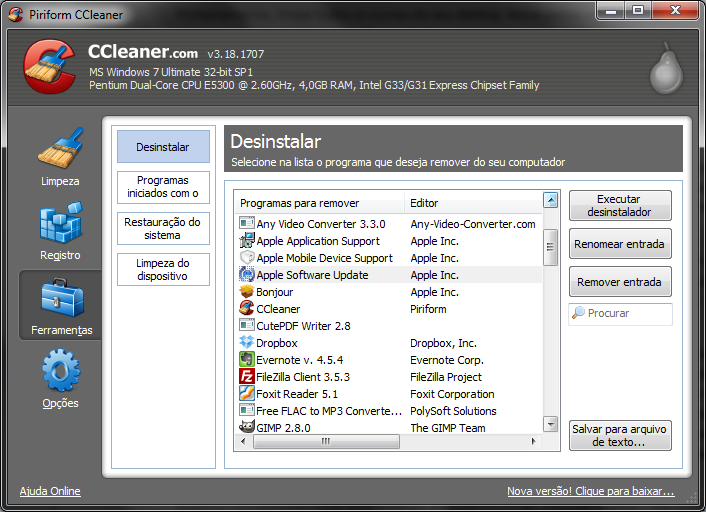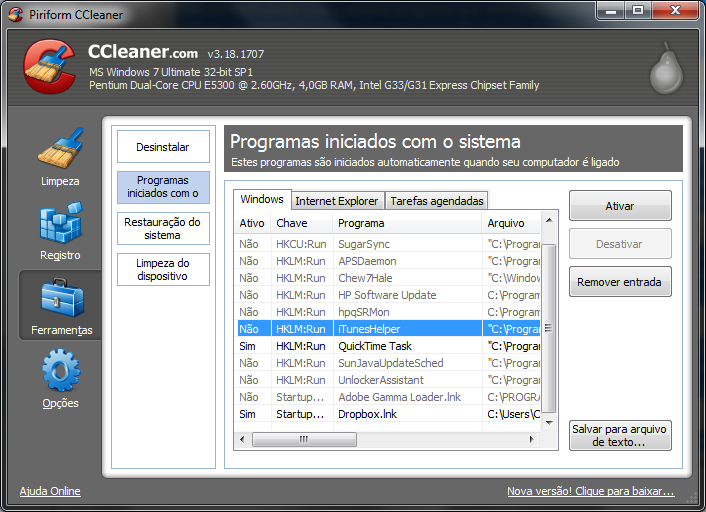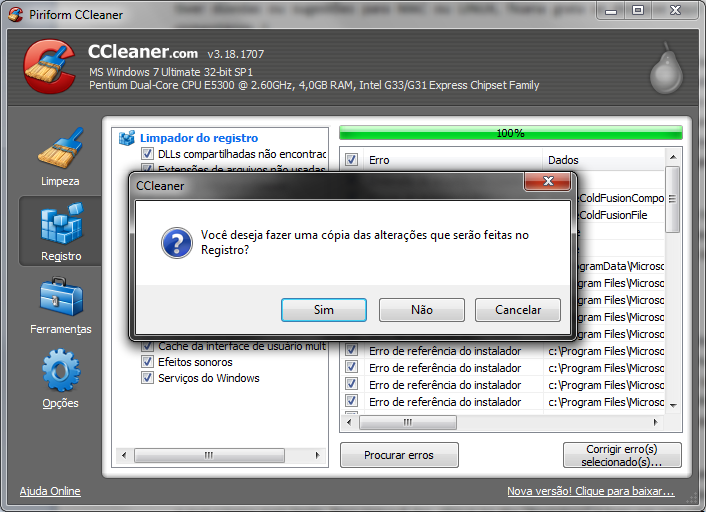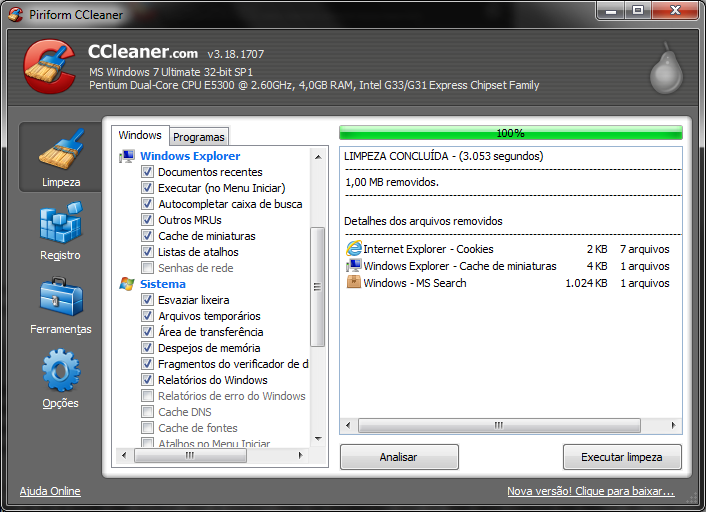Hoje vou escrever mais um artigo da série “Organizando o Computador”. Quantas músicas você tem no seu HD? Você tem mania de baixar álbuns e mais álbuns, escutar um deles apenas uma vez e deixar lá, para o caso de precisar escutar outra vez? Você sabe todas as músicas que tem no seu computador? Então vamos organizá-las… Não vou entrar no mérito de ilegalidade do download, usarei o termo no sentido geral, afinal, pode-se baixar pelo iTunes após a compra da faixa ou álbum.
Reduzir
Primeiramente, não há organização sem redução de tralha, e por isso vamos começar deletando todas as músicas inúteis que você baixou. Não leu direito? Sim, eu falei todas. Sem dó nem piedade. Reduza, reduza e reduza. O que pode acontecer de pior na sua vida caso queira escutar justamente aquela música que havia deletado? Não acho que seria o fim do mundo, afinal, temos youtube e outros meios de escutar músicas online caso seja uma necessidade urgente.
Organizar
Após a redução de tralha, vamos organizá-las em apenas uma pasta. Geralmente o sistema operacional já vem com uma pasta determinada para os arquivos de música, então é lá que você vai colocar toda a sua coleção. Eu costumo organizar por Artistas e álbuns, ficando da seguinte maneira:
Artistas – Álbum
ex.: Celtic Woman – Songs From the Heart
Dessa maneira, quando quero encontrar um determinado álbum de um artista, fica mais fácil encontrá-lo ao invés de ter que clicar na pasta do artista pra depois clicar no álbum que deseja. Caso queiramos escutar todas as músicas do artista, basta selecionar os álbuns e clicar em “executar seleção” que todas as músicas serão executadas no software de escolha pré-determinado como padrão.
Renomear tags
Para renomear os arquivos em lote, modificar tags e suas informações, eu utilizo um programa gratuito, super simples, mas muito eficiente, o Mp3tag. Clique aqui para baixar.
Clique para aumentar a imagem
Nesse programa, ao arrastar a pasta contendo as músicas para a janela principal, veremos listadas todas as músicas contidas nela. Nesse exemplo utilizei a pasta dos The Beatles – Yellow Submarine. Selecionando todas as músicas no programa, podemos editar suas informações que são comuns a todas as faixas, como Artista, Álbum, Ano e etc. Também pode-se selecionar apenas o arquivo e inserir suas informações. Não esqueça de salvar depois (o primeiro ícone). Para quem não sabe, tag são as informações contidas dentro de um arquivo, que são exibidas no momento da reprodução. Não basta renomearmos o arquivo, pois ao reproduzi-los, o que é mostrado são as informações contidas nas tags.
Players
Gosto do Windows Media Player, confesso. O utilizo da forma reduzida, apenas aquele quadradinho, e não me importo muito em utilizar sua biblioteca. Gosto da rapidez com que o programa abre no momento em que seleciono a pasta que quero escutar, e isso me fez desistir do iTunes. Como preciso dele para sincronizar as músicas com o iPhone, tenho minha biblioteca lá, organizada, mas acho que o iTunes demora um pouco pra abrir, e isso me fez procurar usar o WMP. É mais leve, prático, e não preciso de muito mais recursos que apenas ouvir música.
Backup
Caso tenha algum HD externo ou uma outra partição no disco, faça backup das músicas que você considera importante, ou que são difíceis de encontrar. Não perca seu espaço guardando arquivos que não são tão úteis. Seja seletivo e minimize, que você vai perceber que a organização se tornará muito mais produtiva.
]]>
Depois de uma prova, nada melhor que chegar em casa e fazer um declutter no armário. Eu estava sempre deixando pra depois, achando que não havia nada a ser organizado – pasmem – mas acho que o que estava faltando mesmo era motivação e tempo livre. Durante duas semanas tive um problema muscular no meu ombro, me impedindo de realizar qualquer tarefa desse tipo, mas acabei me rendendo ao antiinflamatório e já posso dizer que estou 80% boa. Ataquei o guarda roupa, na parte em que guardo maquiagens, cosméticos e bijouterias, e descobri que sempre sigo a mesma etapa de sentimentos, se é que posso chamar assim:
1) Deparar com a bagunça e achar que não há muita coisa a mexer ali, apenas dar um “jeitinho”. (Sim, fui irônica!)
2) Retirar tudo do local e colocar a bagunça no chão. Após limpar o local com um pano pra remover a sujeira e olhar para a pilha de coisas espalhadas, vem o sentimento de não saber por onde começar. Mas deixe isso pra lá, apenas comece pelo primeiro item que olhar.
3) Durante a organização e triagem do que deve ser jogado fora, o que deve ser doado e o que deve ser mantido, bate o desespero de achar que não vai conseguir terminar a arrumação. Num dos primeiros declutters que fiz, juro que quase chorei, pois quanto mais eu organizava, mais tralha aparecia na minha frente.
4) A melhor fase é colocar de volta apenas o que vamos manter, de forma bem organizada. A sensação é de vitória devido a tanta coisa inútil e amontoada que estava guardada.
5) Contemplar o ambiente mais harmonioso e sem objetos entulhados é a melhor sensação. Dá uma paz, parece que fica mais claro as funções dos objetos que possuímos. Por causa isso sempre afirmo que ter apenas o suficiente, é essencial, pois assim conseguimos utilizar e valorizar o que temos.
Vamos escolher alguma parte da casa pra organizar hoje? Nem que seja uma pequena gaveta! Dê esse presente a você mesmo, esse sentimento de tranquilidade pós-organização. Qualquer dúvida ou sugestão, deixe aqui nos comentários. Não esqueça de curtir a minha página no facebook!
Até a próxima!
]]>
 Hoje acordei inspirada para escrever aqui sobre como reduzir a tralha do computador. De nada adianta termos um guarda roupas minimalista em uma casa minimalista, se quando ligamos o PC damos de cara com inúmeros ícones pulando na tela, programas rodando sozinhos, aumentando o tempo de inicialização da máquina e sistema lento devido ao lixo que acumulamos. Vou fazer uma série de dicas de como otimizar o computador.
Hoje acordei inspirada para escrever aqui sobre como reduzir a tralha do computador. De nada adianta termos um guarda roupas minimalista em uma casa minimalista, se quando ligamos o PC damos de cara com inúmeros ícones pulando na tela, programas rodando sozinhos, aumentando o tempo de inicialização da máquina e sistema lento devido ao lixo que acumulamos. Vou fazer uma série de dicas de como otimizar o computador.
O primeiro item da série serão os programas instalados.
Desktop mais clean
Primeiramente, limpe todos os ícones do seu desktop. Mova pastas e arquivos para seu local correto, remova atalhos que são instalados automaticamente e deixe apenas a lixeira, se quiser. Essa primeira limpeza é fundamental para dar uma aparência mais limpa, clean e minimalista ao seu computador. Escolha um papel de parede simples, bonito, que lhe traga calma. Evite escuros e de visual poluído, pois é muito mais fácil nos distrairmos com um plano de fundo cheio de informações. Essa dica é opcional, mas caso se interesse, vou disponibilizar aqui alguns que gosto pra download.
Opção 1 | Opção 2 | Opção 3 | Opção 4 | Opção 5
Desinstalando programas inúteis
Agora que o visual já está mais limpo, vamos atacar os programas. Eu costumo usar o freeware CCleaner para fazer essa remoção (Clique aqui para baixá-lo). Ele é gratuito e tem diversas funções, desde desinstalar programas, remover programas iniciados com o sistema quanto remover chaves do registro não mais utilizadas.
Você também pode usar o próprio programa que vem instalado no Windows (ou em seu sistema operacional) para realizar essa remoção. Darei a dica com o CCleaner, mas quem tiver dúvidas ou sugestões para MAC ou LINUX, ficaria grata se deixasse aqui nos comentários. 🙂
Com o programa aberto, vá até a aba “Ferramentas“, onde aparecerá a opção “Desinstalar“. Clique sobre o programa que deseja remover e escolha a opção “Executar Desinstalador”. Aguarde e seu programa será removido da lista assim que acabar o processo. Faça isso com todos os softwares que você não usa mais. Sempre temos aqueles pesados, que usamos uma ou duas vezes e os deixamos ali esquecidos, ou aquele que instalou por curiosidade e nunca mais usou por não ter tanta serventia. Não tenha pena de removê-los e deixar apenas aqueles que realmente usa. (Clique nas imagens para ampliá-las)
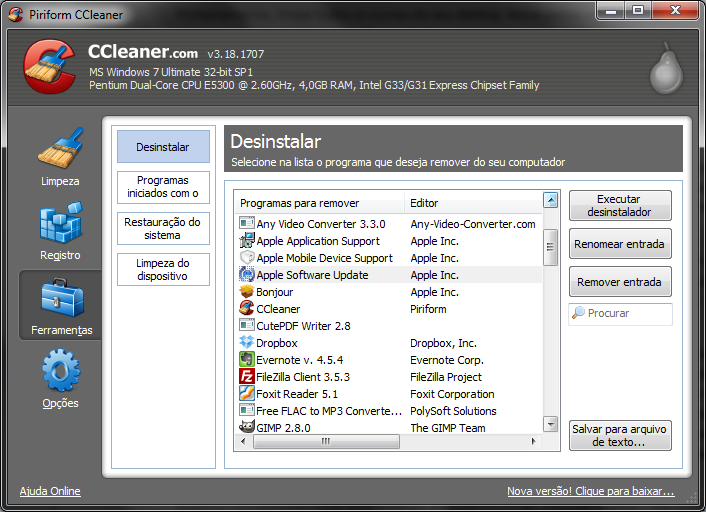
Quantos navegadores você tem? Firefox, Internet Explorer, Chrome e Safari? Pra quê tudo isso? Escolha um deles e remova os outros! Tenha no máximo dois, se você acha mesmo que precisa ter mais de um. No momento estou usando o Chrome, mas usei por um bom tempo o Safari e não tenho do que reclamar, ambos são muito bons. Escolha também um player de música. Não precisamos ter vários, a não ser que alguém escute várias músicas ao mesmo tempo. =)
Inicialização lenta do computador
Agora vamos na opção “Programas iniciados com o sistema“. Lá, você vai ver que todos os programas que aparecem ali, são rodados na inicialização da máquina. Quantos minutos você demora desde que aperta o botão ligar até que seu computador esteja pronto para uso? São esses programinhas que atrasam. Se você não tiver tanta certeza se pode deletá-los, escolha a opção Desativar. Caso tenha certeza de que são inúteis, escolha a opção “Remover Entrada“. Seu computador agradece!
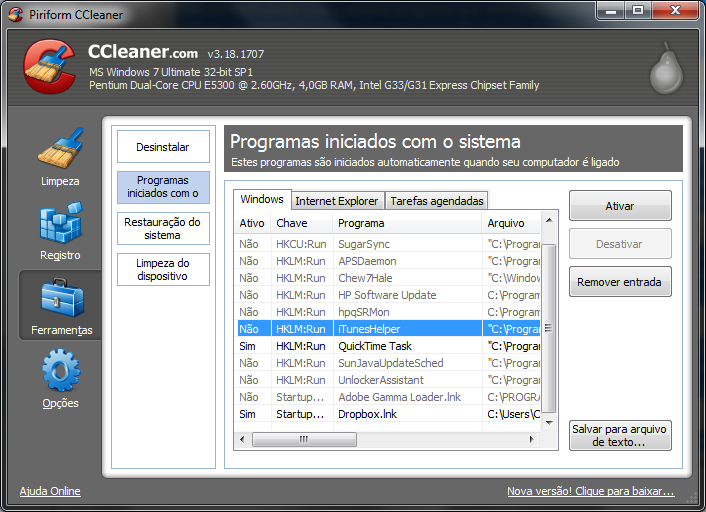
Excluindo Registros inutilizados, Cookies e DLLs
Após remover todos os programas inúteis, vamos fazer uma limpeza no registro. Quando removemos ícones, softwares, arquivos, sempre deixamos um “rastro” em nossa máquina, o que a torna mais lenta. Para removê-los, clique na aba “Registros” e logo em seguida em “Procurar Erros“. Aguarde o processo, e ao terminar, clique em “Corrigir erros selecionados“. Clique em “Não” e “Corrigir Todos os Erros Selecionados“. Feche a janela e seu computador já estará livre dos rastros que tanto prejudicam seu funcionamento.
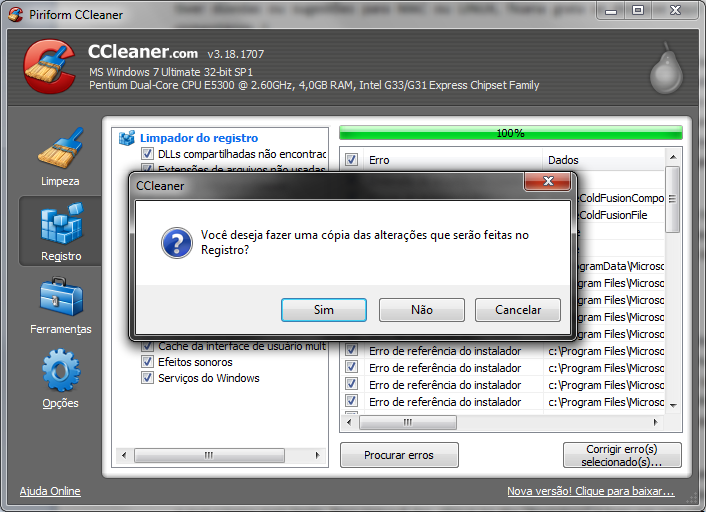
Pra finalizar, vamos excluir Cookies e DLLs no menu “Limpeza“. Clique em Analisar, aguarde o processo e depois em executar limpeza. Faça o mesmo para a aba (em cima) Programas.
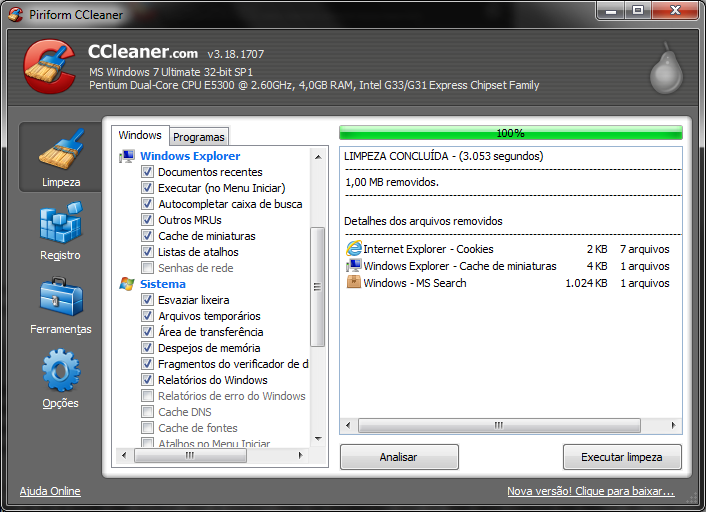
Agora sua máquina já está mais leve. Tente não ceder ao impulso de baixar novos programas se você realmente não necessita. Caso queira testar algum, e não gostou, nunca o deixe instalado. Remova-o imediatamente. Um dia, se você precisar, tenho certeza que o encontrará disponível para download no mesmo lugar que encontrou. Não deixe que o “vai que um dia preciso” domine sua vida!
E você? Qual programa usa pra gerenciar seu computador? Deixe sua dica aqui nos comentários! Quem sabe a sua pode ser melhor que a minha? Não se esqueçam que eu sou uma curiosa em busca de otimização e redução de tralhas, sua dica pode ser essencial!
Até a próxima! Espero que tenham gostado da dica.
]]>